Viele Windows-Anwendungen laufen unsichtbar im Hintergrund. Sie dienen dazu, damit der Windows-Kernel solche Funktionen wie den Internetzugang, das Drucken von Dokumenten oder die Optimierung der Festplatte verwalten kann.
Dadurch funktioniert Windows auf unterschiedlicher Hardware und erfüllt die Anforderungen der Nutzer. Diese Flexibilität hat jedoch ihren Nachteil: Viele dieser unsichtbaren Anwendungen verbrauchen Rechenleistung. Sie wirken sich mit der Zeit negativ auf die Performance des Computers aus.
Die folgende Liste enthält solche Anwendungen, die Sie beenden können, wenn Sie sie nicht brauchen.
Dienste abschalten
Gehen Sie in der Systemsteuerung auf Verwaltung. Dort klicken sie doppelt auf Dienste. Wählen Sie anschließend den Reiter Standard aus und klicken Sie auf den Button Konsolenstruktur ein-/ausblenden. Die Ansicht ist nun etwas übersichtlicher.
 Um die Einstellungen für einen Dienst zu ändern, klicken Sie doppelt auf darauf. Es öffnet sich das Einstellungsfenster. Interessant ist der erst Reiter Allgemein.
Um die Einstellungen für einen Dienst zu ändern, klicken Sie doppelt auf darauf. Es öffnet sich das Einstellungsfenster. Interessant ist der erst Reiter Allgemein.
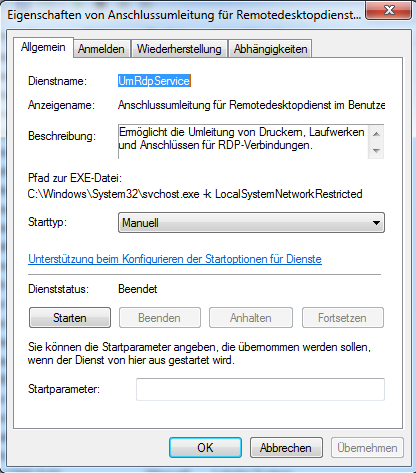 In der Mitte des Reiters befindet sich neben dem Bereich Starttyp ein Drop-down-Menü. Folgene Einstellungen sind möglich:
In der Mitte des Reiters befindet sich neben dem Bereich Starttyp ein Drop-down-Menü. Folgene Einstellungen sind möglich:
- Manuel: Der Dienst startet nur, wenn Windows ihn benötigt.
- Automatisch: Der Dienst startet automatisch mit Windows.
- Automatisch (Verzögerter Start): Der Dienst startet erst nach dem Bootvorgang von Windows.
- Deaktiviert: Der Dienst wird überhaupt nicht gestartet.
Bevor Sie die Einstellungen an den Diensten ändern, empfiehlt es sich, einen Backup zu machen oder zumindest einen Wiederherstellungspunkt zu erstellen. Damit gehen Sie auf Nummer Sicher, falls etwas schiefgeht und Sie Ihre Daten wiederherstellen müssen.
Deaktivierbare Dienste (wenn Sie sie nicht benötigen)
Um die Dienste zu finden, die Sie deaktiveren können, haben wir sie gemäß ihren Aufgaben in einzelne Gruppen aufgeteilt.
Nutzung eines Remotedesktop:

- Konfiguration für Remotedesktops: Dieser Task ist für die Einrichtung und Wartung des Remotedesktop verantwortlich.
- Port-Umlenkung im Benutzermodus der Remotedesktopdienste: Umleiten der Drucker- und Laufwerksanschlüsse für den Remotedesktop.
- Remotedesktopdienste: Auch dieser Dienst kann deaktiviert werden, wenn Sie keinen Remotedesktop verwenden.
PC-Verwaltung über ein lokales Netzwerk:

- Client Link Tracking: Verwaltung von Datenlinks innerhalb eines Netzwerks. In der Praxis ist der Nutzen dieses Dienstes nicht sehr groß.
- Netzanmeldung: Wird nur benötigt, wenn Sie eine Domain in Ihrem Netzwerk verwenden.
- Remote Remoto: Mit diesem Dienst verwaltet man die Registry eines Rechners von einem anderen aus.
- Applikationsmanager: Erlaubt die Installation und das Löschen von Applikationen vom Group Policy Editor.
- Branchcache: Diese Funktion ist nur für Business-Groups nützlich. Sie erleichtert das Management von Netzwerkdateien über mehrere Rechner hinweg.
- Windows-Remoteverwaltung (WS-Management): Implementiert das WS-Management-Protokoll für das Remotemanagement von Soft- und Hardware.
PC ohne Mediennetzwerk oder Heimgruppe:

- Suchanbieterhost-Funktion: Durchsucht das Netzwerk nach FD und SSDP-Protokollen. Sie ähneln dem UPnP-Protokoll. Wenn Ihnen diese Abkürzungen nichts sagen, können Sie den Dienst deaktivieren.
- Funktionssuche-Ressourcenveröffentlichung: Sie steht im Zusammenhang mit den oben genannten Protokollen.
- Enumeratordienst für tragbare Geräte: Dieser Dienst zwingt Speichermedien dazu, Gruppenrichtlinien zu folgen. In der Praxis ein sehr hilfreicher Dienst. Deaktiveren Sie ihn so lange, bis Probleme mit externen Datenträgern wie USB-Sticks auftauchen.
- Heimnetzgruppen-Listener: Erstellt Konfigurationsänderungen der Heimnetzgruppe
- Heimnetzgruppen-Anbieter: Bezieht sich auf die Einrichtung und Wartung von Heimnetzgruppen
Keine Nutzung des Windows Media Center:
![]()
- Schedule-Dienst für das Windows Media Center: Dient zur Programmierung von TV-Aufnahmen
- Windows Media Center-Empfängerdienst: Empfängt TV und Radio
LAN-Verbindung mit dem Internet:

- Config-Registrar von Windows Connect Now: Wird nur für WiFi-Verbindungen benötigt.
- Automatische WLAN-Konfiguration: Einrichtungsassistent für drahtlose Verbindungen zum Internet.
Keine Nutzung von Windows Hilfe & Support:
![]()
- Diagnosediensthost: Diagnose-Dienst für Probleme mit Windows. Da nur wenige Probleme über Windows Hilfe & Support gelöst werden, verzichten viele Nutzer auf diesen Dienst.
- Diagnoserichtliniendienst: Es gilt das Gleiche wie für den Diagnose-Host. Wenn Sie kein Vertrauen in Windows Hilfe & Support haben, deaktiveren Sie den Dienst.
- Support Service: Wird für den Kompatiblitäts-Assistenten benötigt, der installierte Software auf ihre Kompatiblität hin überprüft. Wenn Sie diesen Dienst deaktiveren, können Sie dennoch den Kompatiblitäts-Reiter in den Verknüpfungseinstellungen nutzen.
- Unterstützung in der Systemsteuerung unter Lösungen für Probleme: Dient dazu, um sich Problemberichte und Lösungen aus der Systemsteuerung anzusehen.
Weitere Dienste
- Adaptive Helligkeit: Passt die Bildschirmhelligkeit der Umgebung an. Wenn Ihr PC keinen entsprechenden Sensor besitzt, können Sie diesen Dienst deaktiveren.
- ActiveX-Installer: Managt die Installation von ActiveX-Elementen. Wenn Sie den Internet Explorer nicht nutzen, können Sie diesen Dienst deaktiveren.
- Zertifikatverteilung: Dient der Verwaltung von Smartcards. Inzwischen kommen jedoch viele Smartcard-Reader ohne diesen Dienst aus.
- Tablet-PC-Eingabedienst: Installiert spezielle Funktionen für den Umgang mit einem Pen für ein Windows Tablet.
- Verschlüsseltes Dateisystem (EFS): Das EFS legt Dateien auf einem NTFS-Laufwerk verschlüsselt ab. Wenn Sie dieses Dateisystem nicht nutzen, können Sie den Dienst deaktivieren.
- Windows Biometriedienst: Dient nur der Anwendungen von biometrischen Systemen wie etwa einer Fingerabdruck-Erkennung.
- Remoteprozeduraufruf-Locator (RPC): Dieser Dienst ist seid Windows Vista überflüssig. Lediglich einige ältere Anwendungen benötigen ihn.

